キーボードショートカット
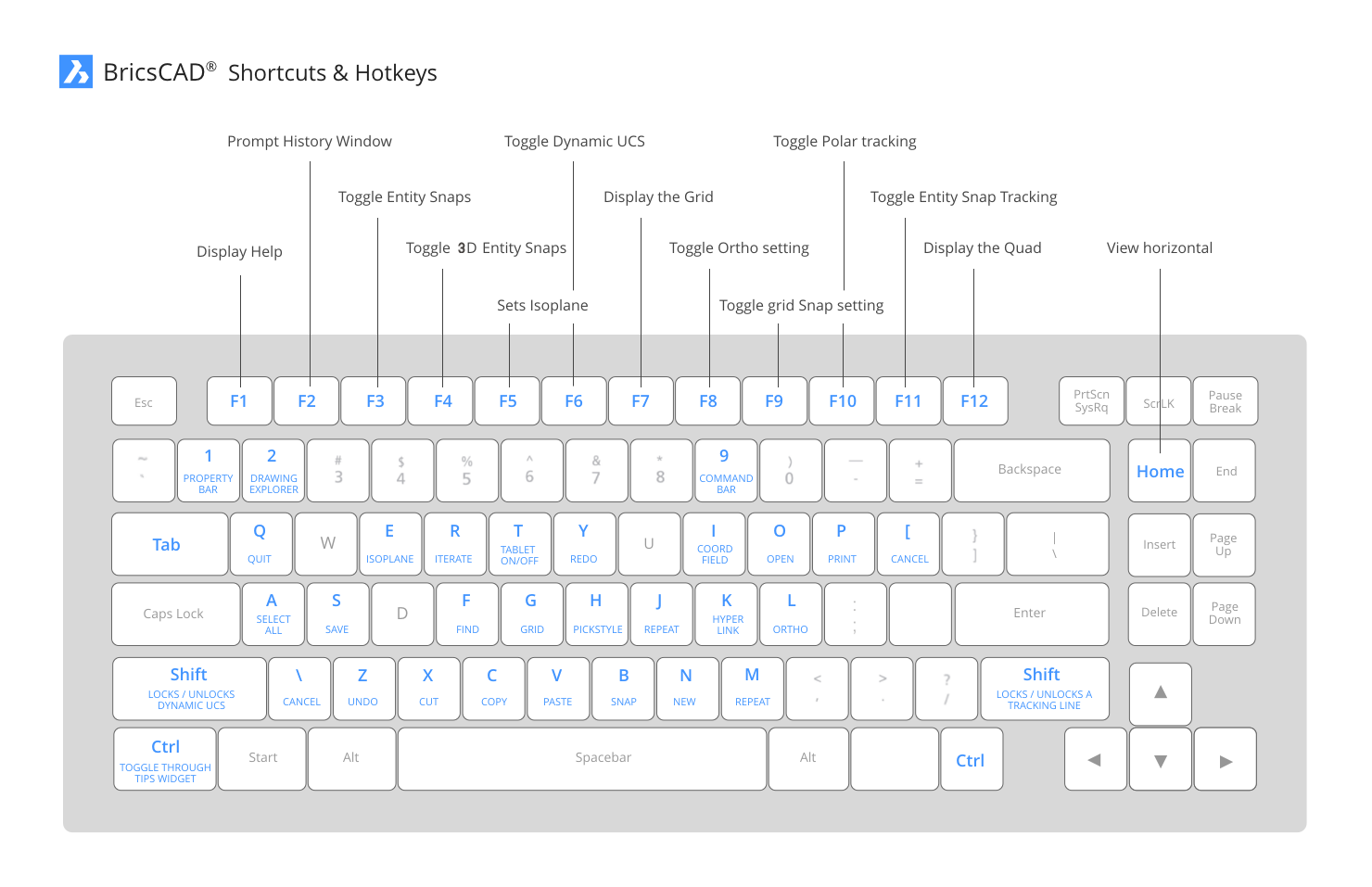
これらのキーボードショートカットを使うと、特に設定を切り替える場合にパフォーマンスを大きく向上させることができます。
以下のキーボードショートカットが利用可能です。
| キーボード | 説明 |
|---|---|
| F1 |
BricsCADヘルプを開きます。 HELPコマンドを実行します。 |
| F2 |
プロンプト履歴 ウィンドウの表示を切り替えます。 GRAPHSCRコマンドを参照してください。 |
| F3 |
図形スナップのオン/オフを切り替えます。 OSMODEの設定を参照してください。 |
| F4 |
3D図形スナップのオン/オフを切り替えます。 3DOSMODEの設定を参照してください。 |
| F5 |
アイソメ平面を設定します。SNAPISOPAIRの設定値を切り替えます。 SNAPSTYLの設定が1の場合のみ適用されます。 |
| F6 | ダイナミックUCSのオン/オフを切り替えます。 |
| F7 | グリッドの表示を切り替えます(GRIDMODEの設定を参照してください)。 |
| F8 |
直交モードの設定のオン/オフを切り替えます。 AUTOSNAP設定のビットコード8が設定されている場合、それを無効にします。 |
| F9 | スナップのオン/オフを切り替えます(SNAPコマンドを参照してください)。 |
| F10 |
極トラッキングの設定を切り替えます。ORTHOMODEの設定をONにするとOFFになります。 AUTOSNAP設定のビットコード8のオン/オフを切り替えます。 |
| F11 |
図形スナップトラッキングの設定を切り替えます。 AUTOSNAP設定のビットコード16のオン/オフを切り替えます。 |
| F12 |
クワッドカーソルメニューの表示を切り替えます。 QUADDISPLAYの設定を参照してください。 |
| Alt + F8 | VBARUNコマンドを起動します。 |
| Alt + F11 | VBAIDEコマンドを起動します。 |
| Ctrl + 1 |
注: テンキーは使用しないでください。AZERTYキーボードの場合: 0キーとShiftを同時に押さないでください。
プロパティパネルを切り替えます。 |
| Ctrl + 2 |
注: テンキーは使用しないでください。AZERTYキーボードの場合: 0キーとShiftを同時に押さないでください。
図面エクスプローラダイアログボックスが開きます。 |
| Ctrl + 9 |
注: テンキーは使用しないでください。AZERTYキーボードの場合: 0キーとShiftを同時に押さないでください。
コマンドラインの表示/非表示を切り替えます。 COMMANDLINEコマンドまたはCOMMANDLINEHIDEコマンドを実行します。 |
| Ctrl + 0 |
注: テンキーは使用しないでください。AZERTYキーボードの場合: 0キーとShiftを同時に押さないでください。
CLEANSCREENOPTIONS設定で指定されたユーザーインターフェース図形の表示を切り替えます。 CLEANSCREENONコマンドまたはCLEANSCREENOFFコマンドを実行します。 |
| Ctrl + A | すべての図形を選択します。 |
| Ctrl + B | スナップのオン/オフを切り替えます(SNAPコマンドを参照してください)。 |
| Ctrl + C | 選択内容をクリップボードへコピーします。(COPYCLIPコマンド) |
| Ctrl + Shift + C | 基点と一緒に選択内容をコピーします。(COPYBASEコマンド) |
| Ctrl + E |
アイソメトリック平面を設定し、SNAPISOPAIRの設定値を反復します。 SNAPSTYLの設定が1の場合のみ適用されます。 |
| Ctrl + F | FINDコマンドを起動します。 |
| Ctrl+Cmd+F | 全画面モードへ切り替えます。 注: これはmacOSのみのショートカットです。
|
| Ctrl + G | グリッドの表示を切り替えます(GRIDMODE設定)。 |
| Ctrl + H | グループや関連付け連想ハッチングの選択をコントロールするPICKSTYLE設定の値を切り替えます。 |
| Ctrl + I | ステータスバーの座標表示を設定します。(COORDS設定) |
| Ctrl + J | 直前に使用したコマンドを繰り返します。 |
| Ctrl + K | ハイパーリンクをオブジェクトに貼り付けます。または、既存のハイパーリンクを編集します。(HYPERLINKコマンド) |
| Ctrl + L | ORTHOの設定を切り替えます。 |
| Ctrl + M | 直前に使用したコマンドを繰り返します。 |
| Ctrl + N | 新しい図面を作成します。(NEWコマンド) |
| Ctrl + O | 既存の図面を開きます。(OPENコマンド) |
| Ctrl + P | 現在の図面を印刷します。(PRINTコマンド) |
| Ctrl + Shift + P | プロパティパネル(PROPERTIESコマンド、PROPERTIESCLOSEコマンド)の表示を切り替えます。 |
| Ctrl + Q | アプリケーションを終了します。変更内容の保存を求めるプロンプトが表示されます。(QUITコマンド) |
| Ctrl + R | ビューポートを切り替えます。 |
| Ctrl + S | 現在の図面を保存します。(QSAVEコマンド) |
| Ctrl + T | タブレット電源のオン/オフを切り替えます。(TABLETコマンド) |
| Ctrl + Tab | 次のドキュメントタブを表示します。 |
| Ctrl + Shift + Tab | 前のドキュメントタブを表示します。 |
| Ctrl + V | クリップボードの内容を貼り付けます。PASTECLIP [貼り付け] |
| Ctrl + Alt + V | 指定した形式でクリップボードの内容を貼り付けます。(PASTESPECコマンド) |
| Ctrl + Shift + V | クリップボードの内容をブロックとして貼り付けます。(PASTEBLOCKコマンド) |
| Ctrl + X | 選択内容を切り取り、クリップボードに貼り付けます。(CUTCLIPコマンド) |
| Ctrl + Y | 元に戻した最後の操作をやり直します。(REDOコマンド) |
| Ctrl + Z | 最後の操作を元に戻します。(UNDOコマンド) |
| Ctrl + [ | 実行中のコマンドを中止します。 |
| Ctrl + \ | 実行中のコマンドを中止します。 |
| Ctrl + Home | スタートページを作成したり、開いたりします(GOTOSTARTコマンド)。 |
| Shift + F2 | コマンドライン(COMMANDLINEコマンド、COMMANDLINEHIDEコマンド)の表示を切り替えます。 |
| Shift + F3 | ステータスバーの表示/非表示を切り替えます。( STATBARコマンド) |
| Shift + F4 | スクロールバーの表示/非表示を切り替えます。(SCROLLBARコマンド) |
| Shift + F8 | Visual Basicプロジェクトマネージャーを起動します。(VBAMANコマンド) |
| Shift + F11 | VBA COMアドインマネージャーを起動します。(ADDINMANコマンド) |
| ページアップ | ビューを上方向に移動します |
| ページダウン | ビューを下方向に移動します。 |
| Shift + 左矢印 | ビューを左方向に移動します。 |
| Shift + 右矢印 | ビューを右方向に移動します。 |
| Shift + 上矢印 | ビューを上方向に移動します(サブ)図形が選択されている場合、図形が上(z軸方向)にナッジされます。 |
| Shift + 下矢印 | ビューを下方向に移動します。(サブ)図形が選択されている場合、図形が下(z軸方向)にナッジされます。 |
| Ctrl + 左矢印 | 選択した(サブ)図形を左(x軸方向)にナッジします。 |
| Ctrl + 右矢印 | 選択した(サブ)図形を右(x軸方向)にナッジします。 |
| Ctrl+ 上矢印 | 選択した(サブ)図形を上(y軸方向)にナッジします。 |
| Ctrl+ 下矢印 | 選択した(サブ)図形を下(y軸方向)にナッジします。 |
| タブ |
オートコンプリートコマンドリストを下に移動します。 注: これはクロスプラットフォームのショートカットです。
|
| Tab+Shift |
オートコンプリートコマンドリストを上に移動します。 注: これはクロスプラットフォームのショートカットです。
|
| Ctrl + N |
オートコンプリートコマンドリストを下に移動します。 注: これはmacOSのみのショートカットです。
|
| Ctrl + P |
オートコンプリートコマンドリストを上に移動します。 注: これはmacOSのみのショートカットです。
|

